Uvažujete o tom, že by ste sa pridali k 75 miliónom používateľov WordPress, aby vytvorili svoj nový web, ale nechcete si špiniť ruky kódovaním?
WordPress verzia 5 priniesla najväčšiu zmenu v platforme za posledné roky: novú predvolenú hodnotu
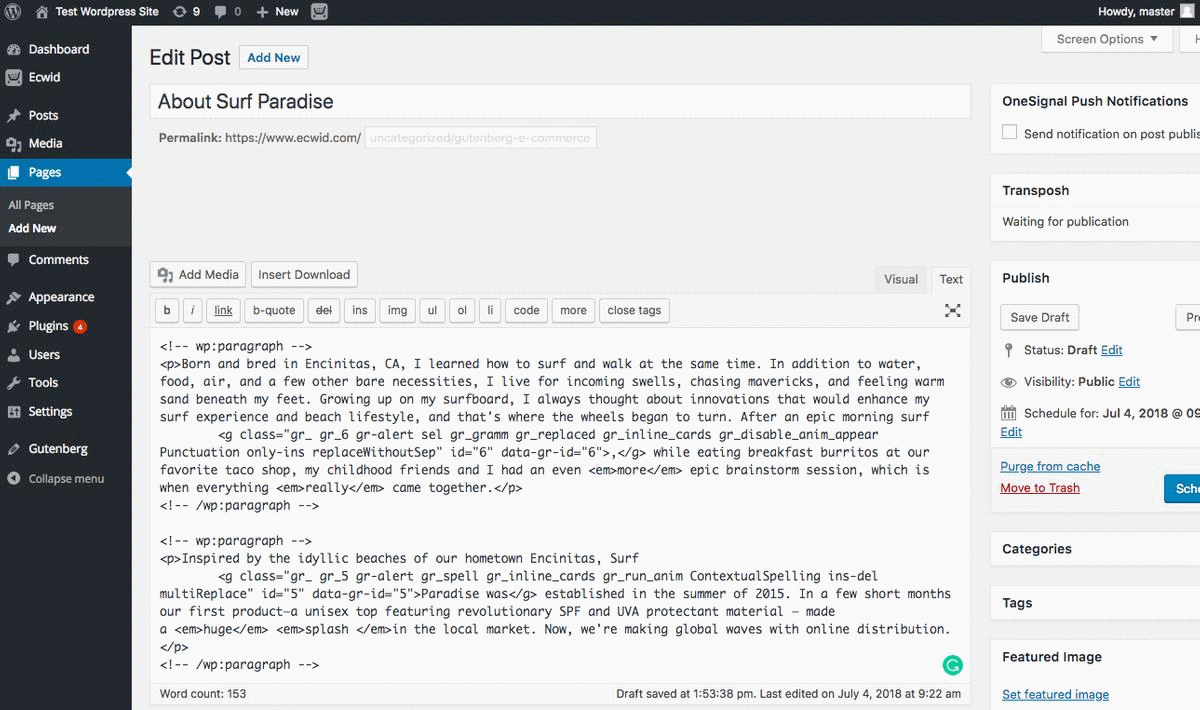
Ecwid
10 E-commerce Bloky na pridanie na vaše stránky
Teraz, keď máte možnosť jednoducho vytvoriť svoj vlastný krásny web WordPress, je čas popremýšľať o speňažovaní. Inštaláciou Ecwid
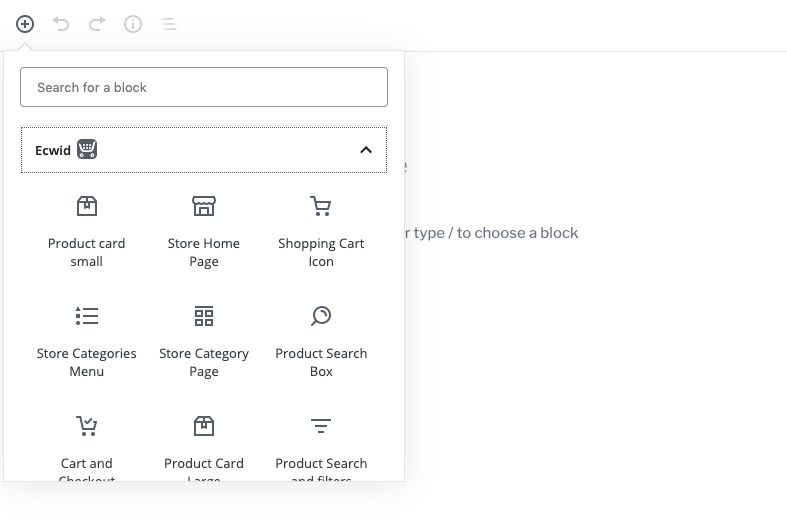
1. Domovská stránka obchodu
Zobrazte celý svoj výklad na ľubovoľnej stránke vrátane domovskej stránky. Môžete napríklad prepojiť svoj obchod s kartou „Obchod“ v hlavnej ponuke stránky.
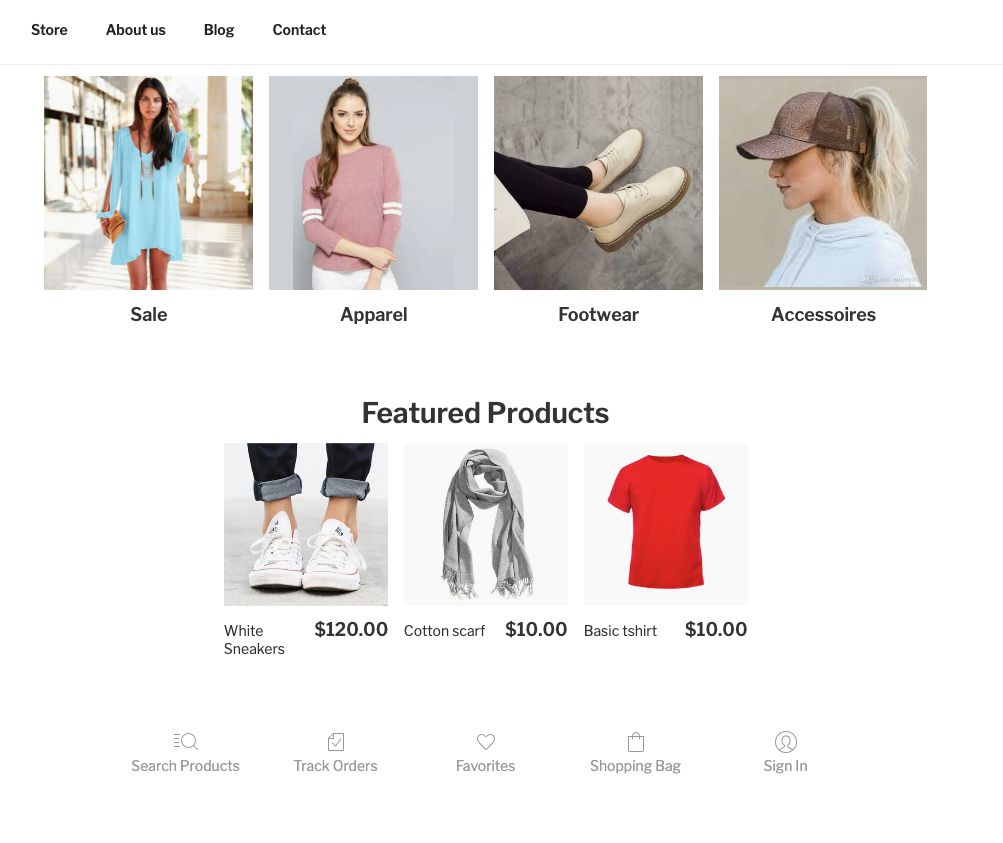
Spravujte vzhľad svojho výkladu v editore: vyberte veľkosť miniatúry, informácie o produkte, ktoré sa majú zobraziť vo výklade, navigačné prvky a ďalšie.
2. Stránka kategórie obchodu
Pridajte produkty z konkrétnej kategórie na ľubovoľnú stránku webu. Tento blok použite, ak chcete zvýrazniť kategórie v ponuke lokality.
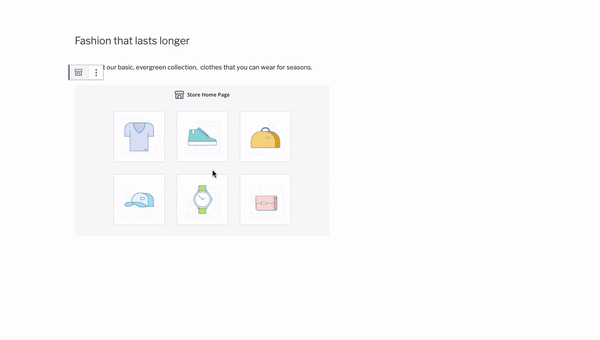
3. Ponuka kategórií obchodu
Pripomeňte svojim zákazníkom, že toho môžu vidieť viac: zobrazte ponuku kategórií obchodu v hornej alebo dolnej časti stránky, aby vaši zákazníci mohli medzi nimi rýchlo prechádzať.
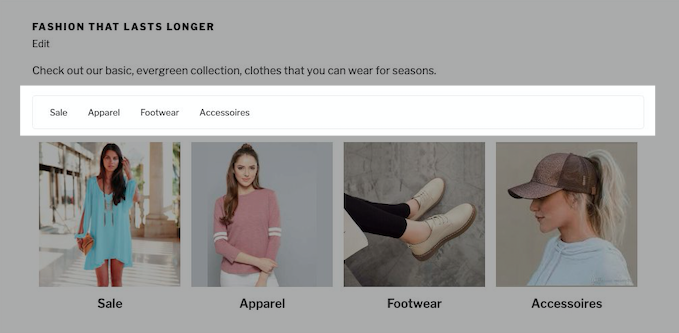
4. Veľká produktová karta
Pomocou tohto bloku môžete vytvoriť stránku s konkrétnym produktom, napríklad bestsellerom alebo a
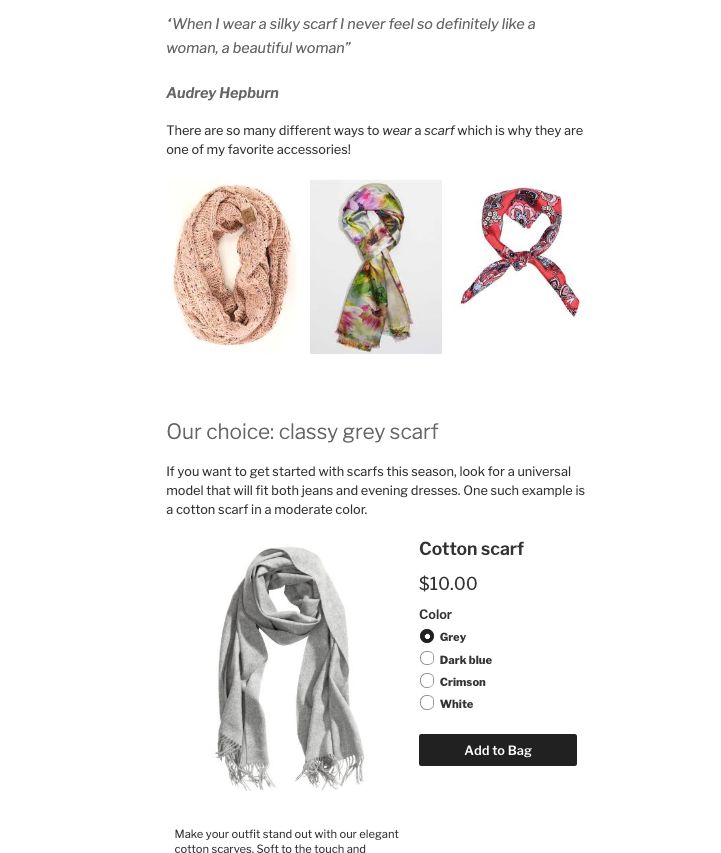
5. Karta malého produktu
Pridajte jeden alebo viac produktov do blogových príspevkov, na svoju domovskú stránku a kdekoľvek inde, po ktorej túžite. Tento blok je tiež ideálny pre obchodníkov, ktorí majú na predaj len niekoľko produktov.
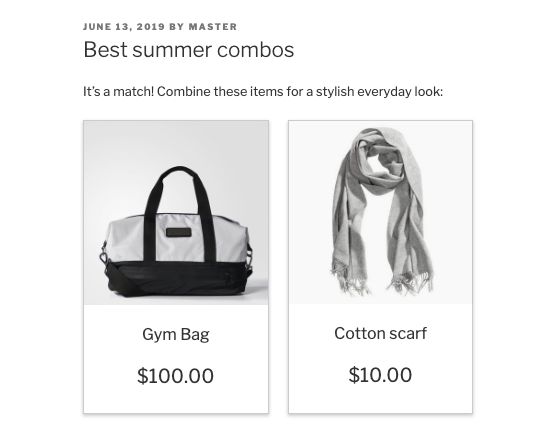
6. Tlačidlo „Kúpiť teraz“.
Každá webová stránka je lepšia s a
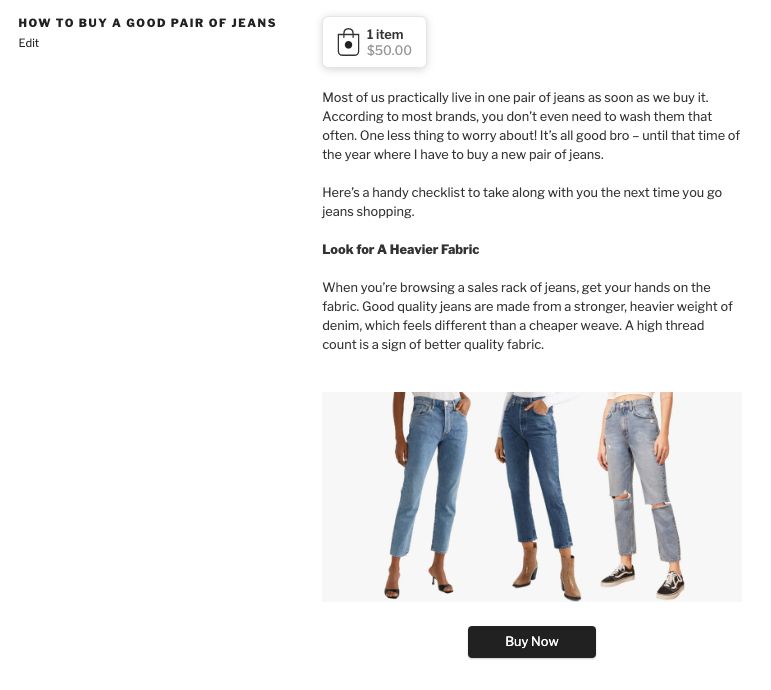
7. Stránka vyhľadávania a filtrov
Ak potrebujete webovú stránku, ktorá dokáže zobraziť všetky vaše produkty, držte sa tohto bloku, kde si zákazníci môžu filtrovať produkty, aby nakupovali rýchlejšie.
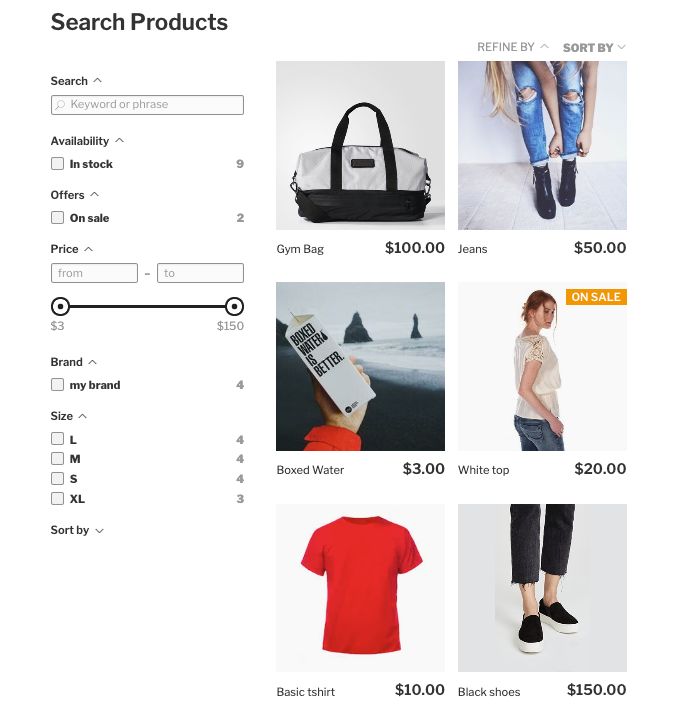
KTO SME ako nastaviť produktové filtre v Ecwid.
8. Vstupný blok vyhľadávania
Nenúťte svojich návštevníkov hľadať vaše vyhľadávacie pole – pridajte ho na všetky svoje dôležité stránky, aby ste mali lepšiu navigáciu.

Tip: Ak chcete, aby sa vaše vyhľadávacie pole nachádzalo na všetkých svojich stránkach, prejdite do časti Vzhľad → Miniaplikácie a pridajte miniaplikáciu Vyhľadávanie produktov na bočný panel.
9. Blok ikon nákupného košíka
Vzhľadom na to, že 50 % až 80 % online nákupných košíkov je opustených (zákazník pridal produkty do košíka, no odišiel bez nákupu), je dôležité, aby bol košík tučný a aby bolo možné ho nájsť. Použite tento prispôsobiteľný blok na pridanie ikony nákupnej tašky do hornej časti stránky, do spodnej časti a kdekoľvek medzi nimi.
![]()
Tip: Ak chcete mať ikonu nákupnej tašky na všetkých svojich stránkach, prejdite do časti Vzhľad → Widgety a pridajte miniaplikáciu Nákupný košík na bočný panel.
10. Blok košíka a pokladne
Urobte svoju stránku košíka ešte dostupnejšou tým, že na ňu vytvoríte odkaz v hlavnej ponuke lokality. Vytvorte si stránku a pridajte na ňu tento blok.
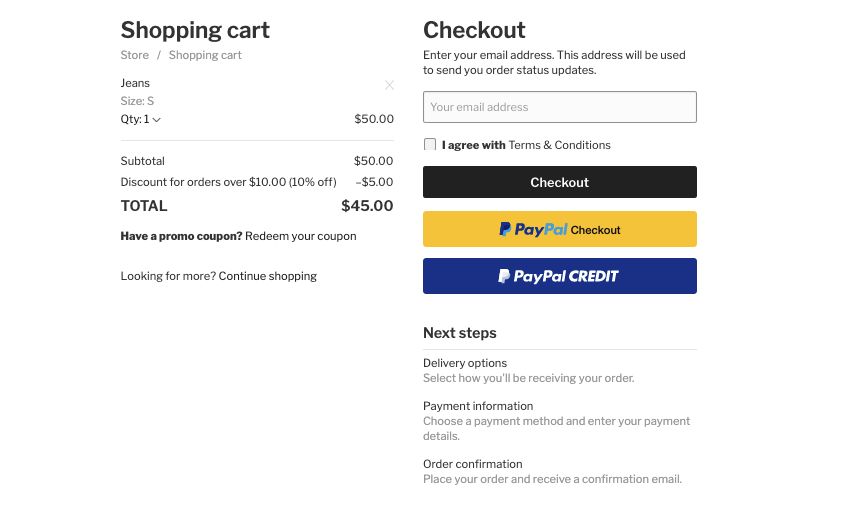
Začnite predávať na webe WordPress — a ďalej — s Ecwidom
Ecwid a nový vizuálny editor WordPress sú výkonnou dvojicou pre rast
Náš doplnok WordPress je len jednou časťou príbehu omnikanála Ecwid. Kdekoľvek chcete predávať, váš obchod Ecwid pôjde s vami: rozšírte svoju online prítomnosť na Amazon, Instagram, Facebook a Google, a to všetko z jedného hlavného panela.
Šťastný predaj!








